チュートリアルとビデオ
Slack について学ぶのは簡単です。チュートリアル、ビデオ、ヒントなどを活用して早く慣れることで、仕事を効率よく行えます。
- Slack ヘルプセンター
- チュートリアルとビデオ
- 詳細を確認
canvas : 列を使用しして canvas をアレンジする
canvas : 列を使用しして canvas をアレンジする
以下について 2 分以内で学べます : canvas 内の情報の表示や配置のされ方を変更する方法。
テキスト、リスト、画像用に最大 3 つの列を作成し、お好みに合わせて簡単にドラッグできます。
詳細を確認する
自由に作ってみましょう!
-
新しい canvas を作成するか、既存の canvas を新しいウィンドウで開きます。
- テキスト、リスト、ファイルなどを canvas に追加します。
- 追加したものにマウスポインターを重ね、6 つのドットアイコンをクリックします。
-
「列を追加する」にマウスポインターを重ねて選択します。
- 列内のコンテンツを再配置するには、6 つのドットアイコンをクリックしたまま、コンテンツを canvas 内の新しい場所にドラッグします。
以下に例を示します。
Tip : PDF などのファイルを canvas にドラッグ & ドロップして、列に配置します。
うーん、システムがなにか不具合を起こしてるみたいです。後でもう一度お試しください。

